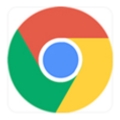谷歌浏览器怎么更改主页网址
谷歌浏览器怎么更改主页网址?我们下载安装好的谷歌浏览器打开页面是Google搜索,非常简洁,很多用户都喜欢这款浏览器的简洁页面,不过也有用户想将主页设置为经常使用的网址,这个时候就去设置页面,将主页页面设置为喜欢的网址,那么具体该如何操作呢。本篇文章就给大家带来谷歌浏览器更改主页网址详细方法一览,有需要的朋友千万不要错过了。

谷歌浏览器更改主页网址详细方法一览
1、第一步,我们在谷歌浏览器中先打开自己想要设置为主页的网站,然后复制该网站的网址(如图所示)。
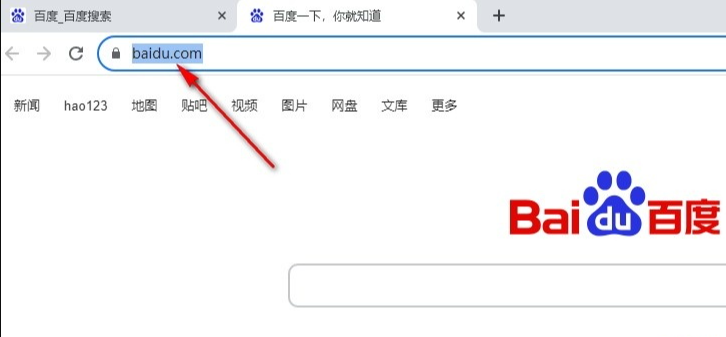
2、第二步,复制好网址之后,我们点击打开谷歌浏览器页面右上角的三个竖点图标(如图所示)。
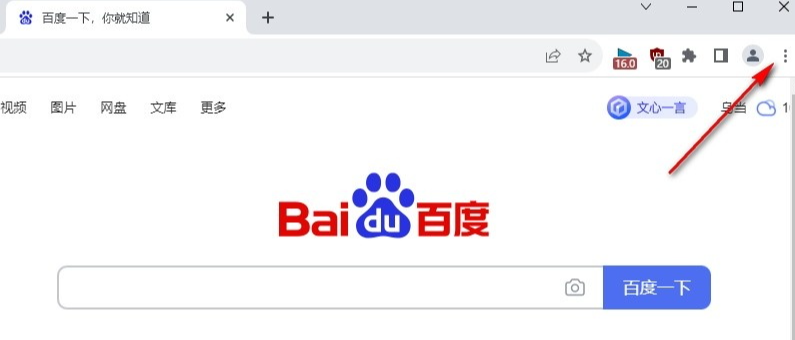
3、第三步,打开三个竖点图标之后,我们在下拉列表中点击打开“设置”选项(如图所示)。
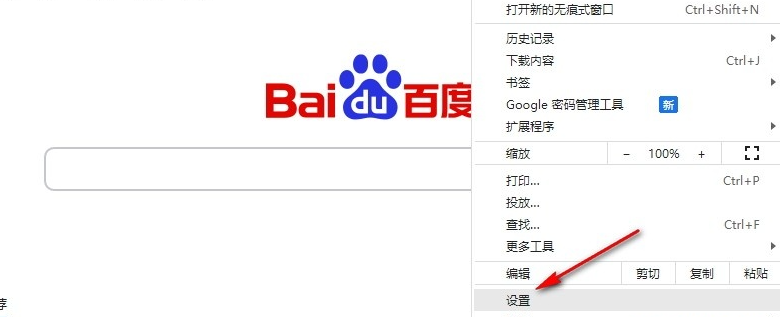
4、第四步,接着我们在外观设置页面中将“显示主页按钮”的开关按钮点击打开(如图所示)。
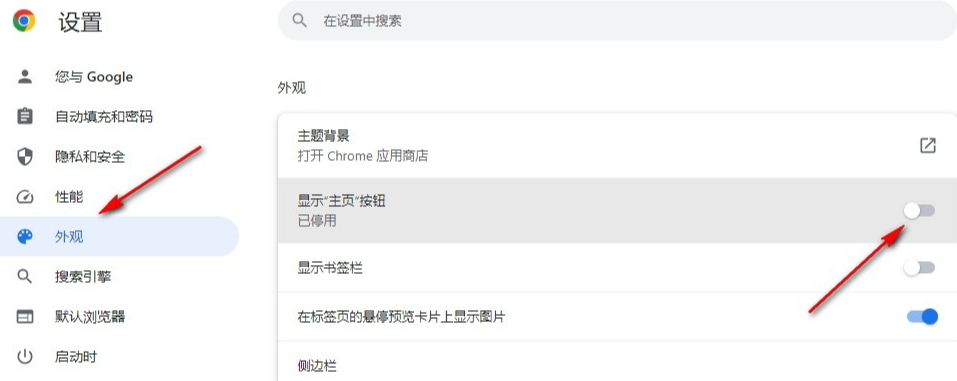
5、第五步,最后我们点击自定义选项,然后在框内输入新的主页网址即可(如图所示)。
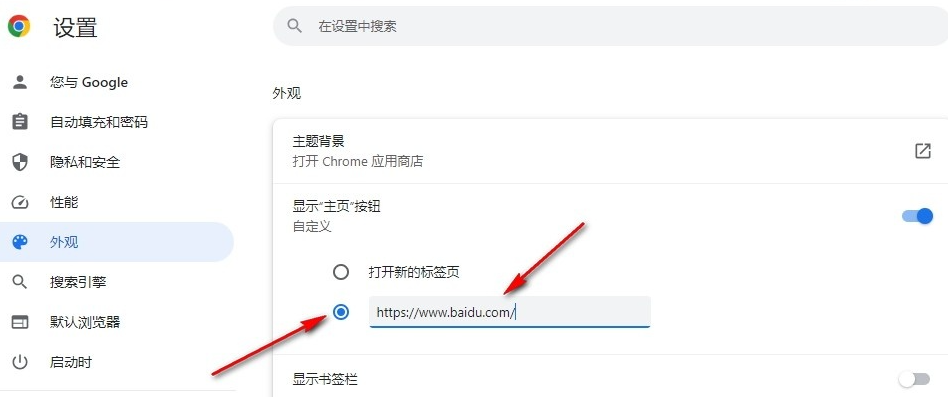
以上就是【谷歌浏览器怎么更改主页网址?谷歌浏览器更改主页网址详细方法一览】的全部内容啦,更多谷歌浏览器教程分享,请继续关注下一期更新!

怎么把谷歌浏览器设置成默认浏览器
怎么把谷歌浏览器设置成默认浏览器?接下来小编给大家带来设置谷歌为默认浏览器的操作步骤的具体内容,感兴趣的朋友赶紧来看看吧。
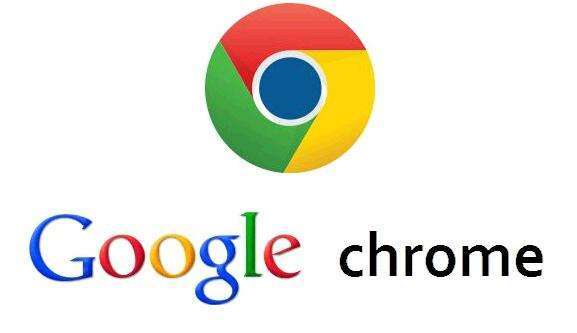
谷歌浏览器的主页怎么设置
平时我们在使用电脑上的浏览器进行内容或结果的搜索时,一般很少有小伙伴会给浏览器设置主页,除非是平时的生活或工作有特殊需求的,或者是个别小伙伴有要求的,才会为浏览器设置主页。

谷歌浏览器收藏夹怎么导出
谷歌浏览器收藏夹怎么导出?本篇文章就给大家详细介绍了谷歌浏览器收藏夹导出具体步骤,大家快来看看吧。
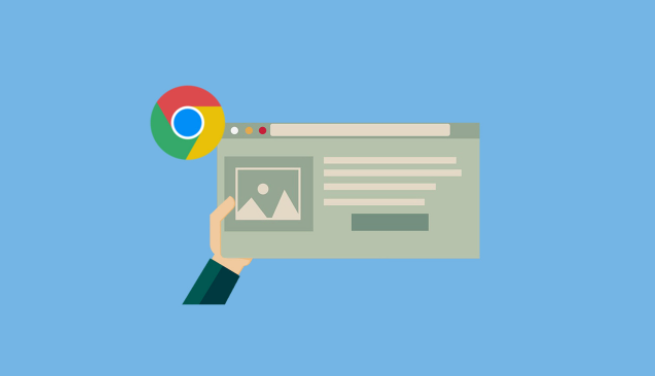
谷歌浏览器怎么保存密码
谷歌浏览器怎么保存密码?下面就让小编给大家带来谷歌浏览器密码保存操作方法,感兴趣的朋友不要错过了。
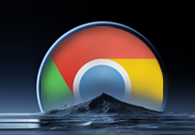
谷歌浏览器如何创建分身
谷歌浏览器如何创建分身?欢迎前来阅读今天小编分享的桌面创建第二个谷歌浏览器方法介绍。

谷歌浏览器怎么修改用户名
想修改谷歌浏览器的用户名要在哪里设置呢?下面几个步骤教你快速修改自己在谷歌浏览器里的用户名。
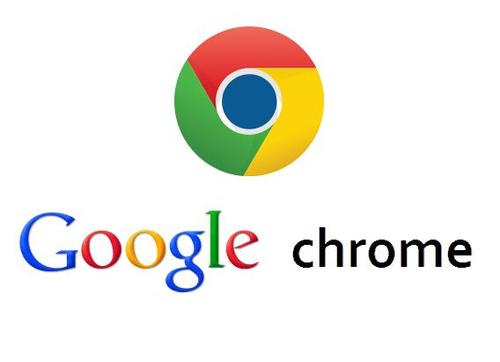
如何在Windows 11上安装谷歌浏览器?
本文解释了如何在上安装谷歌浏览器Windows 11,包括如何让Chrome成为你的默认网络浏览器。
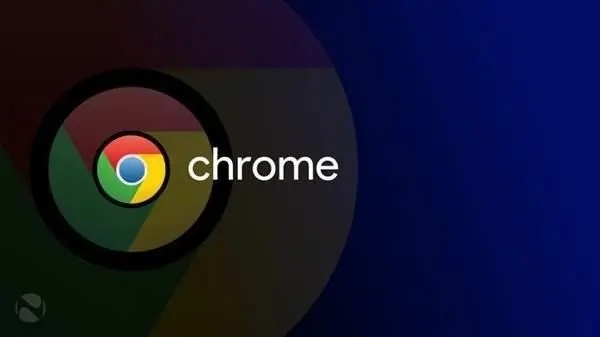
轻量化版谷歌浏览器怎么下载?<下载与安装方法>
谷歌Chrome是谷歌开发的网页浏览器,具有出色的稳定性和安全性。那么如何下载和安装轻量化版谷歌Chrome呢?其实方法有很多

win7如何下载安装谷歌浏览器
win7如何下载安装谷歌浏览器?Chrome谷歌浏览器是目前使用人数、好评都比较高的一款浏览器了、深受用户的喜爱,追求的是全方位的快速体验。

谷歌浏览器如何同步多设备的扩展程序
谷歌浏览器的扩展程序同步功能不仅大大简化了多设备操作流程,还为用户带来了高效、安全、便捷的浏览体验,避免了更多繁琐操作。
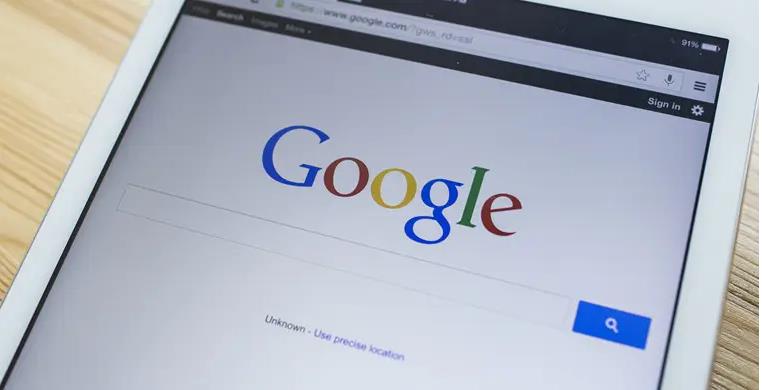
Ipad能安装Chrome浏览器吗?<安装方法介绍>
Chrome谷歌浏览器是目前使用人数、好评都比较高的一款浏览器了、深受用户的喜爱,追求的是全方位的快速体验,用起来方便,功能也非常强大。
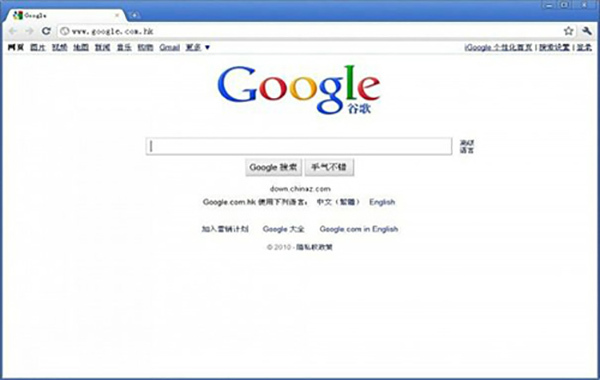
如何解决此计算将不会再收到Google Chrome更新提示的方法?
相信很多用户还在坚持使用已经被微软放弃的Windows XP和Windows Vista。而很多人已经习惯使用Windows 2003了。
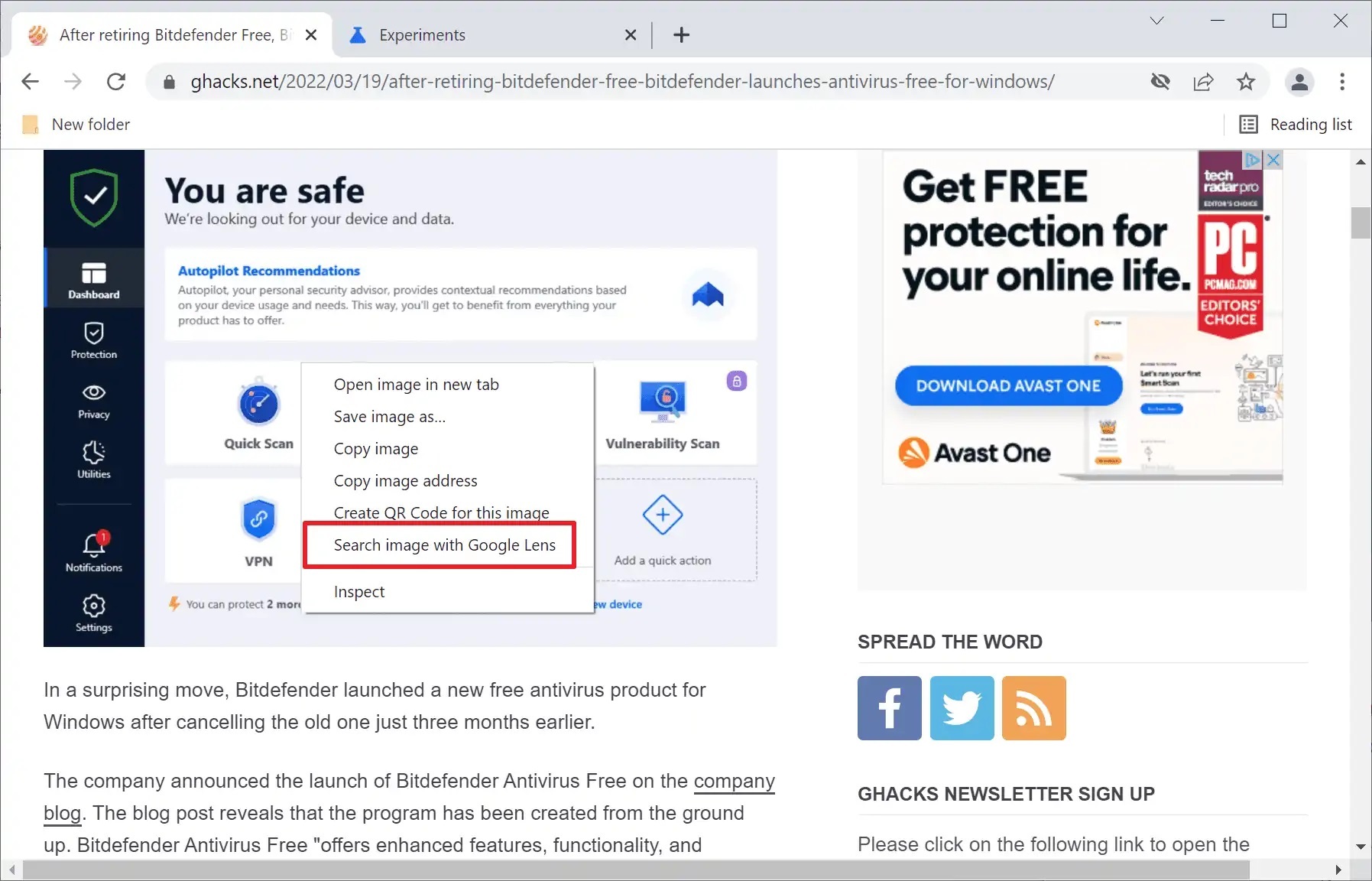
如何将Chrome中的反向图像搜索选项替换为Google Lens 选项?
最近使用过网络浏览器内置反向图像搜索选项的 Google Chrome 用户可能已经发现 Google 从 Chrome 中删除了该选项。右键单击图像会在浏览器中显示新的“使用 Google 镜头搜索图像”选项,而不再是“搜索图像”选项。
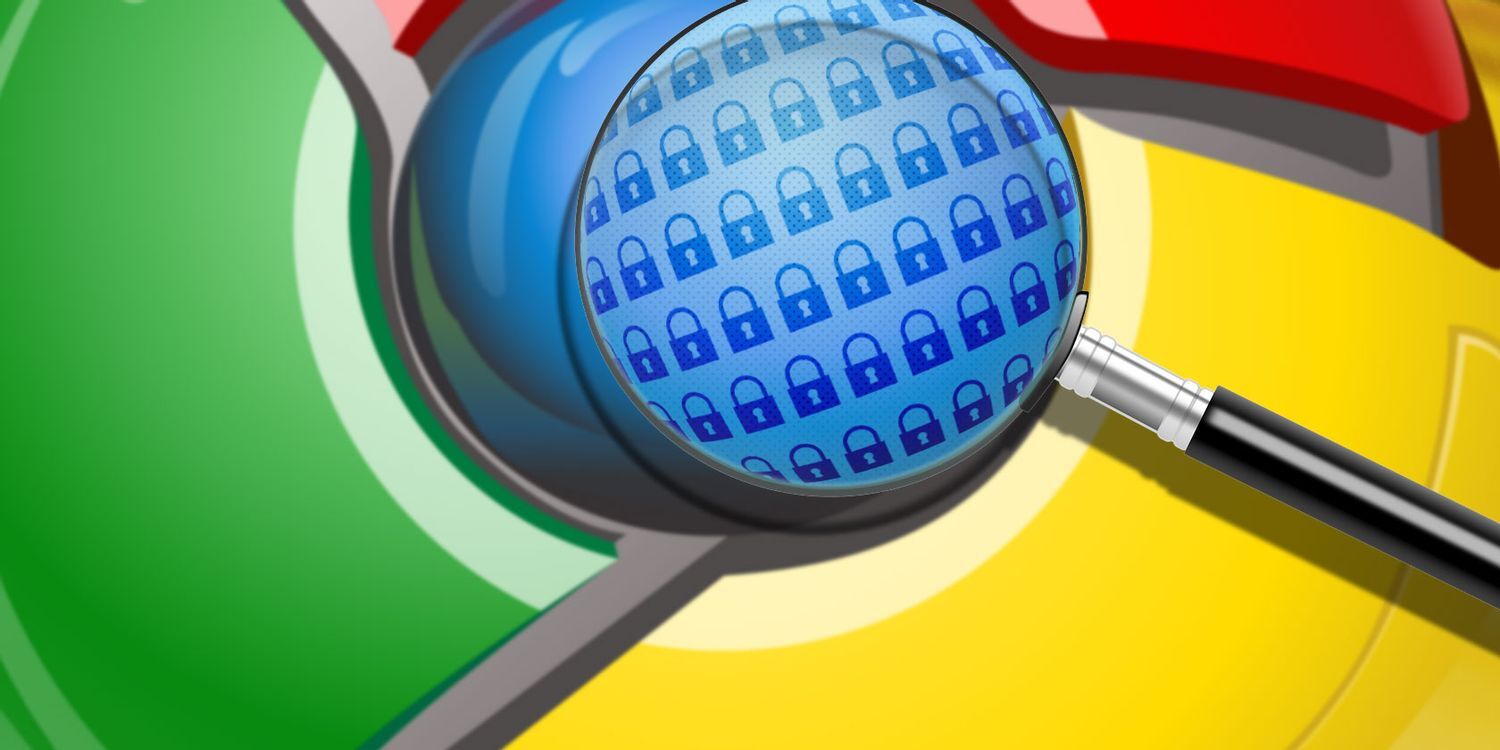
如何从 Google Chrome 的自动填充建议中删除单个 URL
谷歌浏览器没有提到它,但实际上可以从 Chrome 的自动填充建议中删除单个 URL。

如何使用Chrome 操作?
想通过 Chrome 的地址栏更快地采取行动吗?了解有关 Chrome 操作的所有信息。

谷歌浏览器与Windows笔记本不兼容怎么办
本篇文章给大家带来解决Chrome浏览器兼容性问题的详细操作方法,大家千万不要错过了。
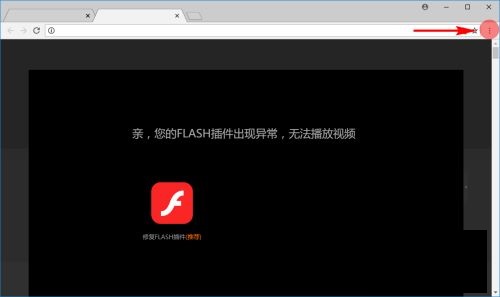
谷歌浏览器flash无法使用怎么办
你有没有在使用谷歌浏览器的时候遇到各种问题呢,你知道谷歌浏览器flash无法使用是怎么回事呢?来了解谷歌浏览器flash无法使用的解决方法,大家可以学习一下。
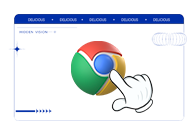
如何使用Chrome和Dropbox进行协作
本篇文章给大家介绍Chrome与Dropbox工具高效使用方法教程,感兴趣的朋友千万不要错过了。